 Titelseite > Programmierung > Wie halten Sie Ihre tkinter-GUI reaktionsfähig, wenn Sie auf das Ende von Threads warten?
Titelseite > Programmierung > Wie halten Sie Ihre tkinter-GUI reaktionsfähig, wenn Sie auf das Ende von Threads warten?
Wie halten Sie Ihre tkinter-GUI reaktionsfähig, wenn Sie auf das Ende von Threads warten?
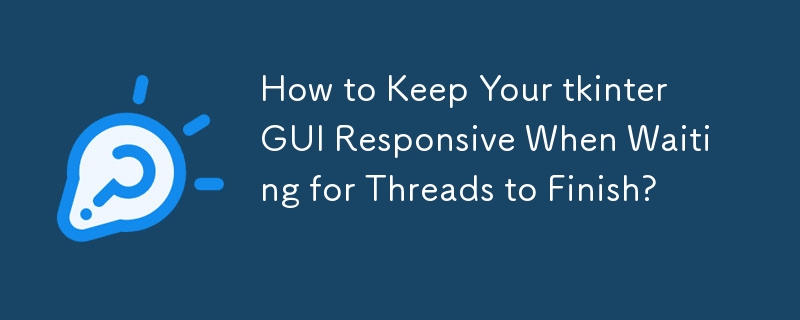
Die tkinter-GUI friert ein/hängt beim Warten auf den Thread-Abschluss auf
Bei der Arbeit mit dem tkinter-GUI-Toolkit in Python tritt ein häufiges Problem auf eine eingefrorene oder hängende Schnittstelle beim Ausführen bestimmter Vorgänge. Dies liegt häufig an der Verwendung von Blockierungsoperationen, wie z. B. dem Verbinden von Threads, innerhalb der Hauptereignisschleife.
Verstehen des Tkinter-Mainloops
Der Tkinter-Mainloop() ist Verantwortlich für die Bearbeitung von Benutzereingaben und die Aktualisierung der GUI. Es läuft kontinuierlich in einem einzelnen Thread und empfängt und verarbeitet Ereignisse. Jeder Vorgang, der die Hauptschleife blockiert, beispielsweise das Warten auf den Abschluss eines Threads, kann dazu führen, dass die GUI nicht mehr reagiert.
Lösung: Verwendung der After-Methode für asynchrone Aufgaben
Um ein Blockieren der Hauptschleife zu vermeiden, sollten Sie die Verwendung der Methode after() in Betracht ziehen, die es ermöglicht, Aufgaben in bestimmten Intervallen auszuführen. Indem Sie regelmäßig eine Warteschlange abfragen oder andere Aufgaben im Hintergrund ausführen, können Sie sicherstellen, dass die GUI weiterhin reagiert.
GUI und asynchrone Aufgaben trennen
Um dies zu implementieren, trennen Sie die GUI-Logik aus der asynchronen Aufgabe. Erstellen Sie eine Klasse, die die GUI verwaltet und Nachrichten aus einer Warteschlange innerhalb einer regelmäßig geplanten after()-Methode verarbeitet. Führen Sie in einem anderen Thread die asynchrone Aufgabe aus und füllen Sie die Warteschlange nach Bedarf mit Nachrichten.
Beispielcode
from threading import Thread
from queue import Queue
import tkinter as tk
class GuiPart:
def __init__(self, master, queue):
self.queue = queue
# Set up GUI elements here
def process_incoming(self):
while not self.queue.empty():
message = self.queue.get()
# Process and handle the message here
class AsynchronousTask:
def __init__(self, queue):
self.queue = queue
def run(self):
# Perform asynchronous task here
# Put messages into the queue as needed
def start_gui():
root = tk.Tk()
queue = Queue()
gui = GuiPart(root, queue)
async_task = AsynchronousTask(queue)
# Start the asynchronous task in a separate thread
t = Thread(target=async_task.run)
t.start()
# Start the GUI mainloop
root.mainloop()
if __name__ == "__main__":
start_gui()Dieser Code zeigt, wie die GUI-Logik von der asynchronen Aufgabe getrennt wird, um sicherzustellen, dass die GUI reagiert, während die Aufgabe im Hintergrund ausgeführt wird.
-
 Wie entferte ich anonyme JavaScript -Ereignishandler sauber?entfernen anonymer Ereignis -Hörer Hinzufügen von anonymen Ereignishörern zu Elementen bieten Flexibilität und Einfachheit, aber wenn es Zeit is...Programmierung Gepostet am 2025-07-12
Wie entferte ich anonyme JavaScript -Ereignishandler sauber?entfernen anonymer Ereignis -Hörer Hinzufügen von anonymen Ereignishörern zu Elementen bieten Flexibilität und Einfachheit, aber wenn es Zeit is...Programmierung Gepostet am 2025-07-12 -
 Wann kann "Versuch" statt "if" verwendet werden, um variable Werte in Python zu erkennen?verwenden "try" vs. "if", um den variablen Wert in Python in Python zu testen, es gibt Situationen, in denen Sie möglicherwe...Programmierung Gepostet am 2025-07-12
Wann kann "Versuch" statt "if" verwendet werden, um variable Werte in Python zu erkennen?verwenden "try" vs. "if", um den variablen Wert in Python in Python zu testen, es gibt Situationen, in denen Sie möglicherwe...Programmierung Gepostet am 2025-07-12 -
 Zugangs- und Managementmethoden der Python -UmgebungsvariablenZugriff auf Umgebungsvariablen in Python , um auf Umgebung Variablen in Python zuzugreifen, verwenden Sie die os.environ Objekt, das ein Kapp...Programmierung Gepostet am 2025-07-12
Zugangs- und Managementmethoden der Python -UmgebungsvariablenZugriff auf Umgebungsvariablen in Python , um auf Umgebung Variablen in Python zuzugreifen, verwenden Sie die os.environ Objekt, das ein Kapp...Programmierung Gepostet am 2025-07-12 -
 Reflektierende dynamische Implementierung der GO -Schnittstelle für die RPC -Methode ExplorationReflexion für die dynamische Schnittstelle Implementierung in Go Reflexion in go ist ein mächtiges Tool, das die Inspektion und Manipulation v...Programmierung Gepostet am 2025-07-12
Reflektierende dynamische Implementierung der GO -Schnittstelle für die RPC -Methode ExplorationReflexion für die dynamische Schnittstelle Implementierung in Go Reflexion in go ist ein mächtiges Tool, das die Inspektion und Manipulation v...Programmierung Gepostet am 2025-07-12 -
 Wie vereinfachen Javas Map.Enty und SimpleEnry das Schlüsselwertpaarmanagement?Eine umfassende Sammlung für Wertpaare: Einführung von Javas map.Entry und SimpleEnry in Java, wenn eine Sammlung definiert wird, bei der jede...Programmierung Gepostet am 2025-07-12
Wie vereinfachen Javas Map.Enty und SimpleEnry das Schlüsselwertpaarmanagement?Eine umfassende Sammlung für Wertpaare: Einführung von Javas map.Entry und SimpleEnry in Java, wenn eine Sammlung definiert wird, bei der jede...Programmierung Gepostet am 2025-07-12 -
 Wie kann ich das CSS-Attribut der ": After" -Pseudo-Element mit JQuery effektiv ändern?die Einschränkungen von Pseudo-Elementen in jQuery: Zugriff auf die ": After" selector in Webentwicklung, Pseudo-Elemente mögen &quo...Programmierung Gepostet am 2025-07-12
Wie kann ich das CSS-Attribut der ": After" -Pseudo-Element mit JQuery effektiv ändern?die Einschränkungen von Pseudo-Elementen in jQuery: Zugriff auf die ": After" selector in Webentwicklung, Pseudo-Elemente mögen &quo...Programmierung Gepostet am 2025-07-12 -
 Gibt es einen Leistungsunterschied zwischen der Verwendung einer For-Each-Schleife und einem Iterator für die Sammlung durchquert in Java?für jede Schleife vs. Iterator: Effizienz in der Sammlung traversal Einführung beim Durchlaufen einer Sammlung in Java, die Auswahl an der...Programmierung Gepostet am 2025-07-12
Gibt es einen Leistungsunterschied zwischen der Verwendung einer For-Each-Schleife und einem Iterator für die Sammlung durchquert in Java?für jede Schleife vs. Iterator: Effizienz in der Sammlung traversal Einführung beim Durchlaufen einer Sammlung in Java, die Auswahl an der...Programmierung Gepostet am 2025-07-12 -
 Ursachen und Lösungen für den Ausfall der Gesichtserkennung: Fehler -215Fehlerbehandlung: Auflösen "Fehler: (-215)! Leere () In Funktion DESTECTMULTICALS" In opencv , wenn Sie versuchen, das Erstellen der ...Programmierung Gepostet am 2025-07-12
Ursachen und Lösungen für den Ausfall der Gesichtserkennung: Fehler -215Fehlerbehandlung: Auflösen "Fehler: (-215)! Leere () In Funktion DESTECTMULTICALS" In opencv , wenn Sie versuchen, das Erstellen der ...Programmierung Gepostet am 2025-07-12 -
 Async void vs. Async -Aufgabe in ASP.NET: Warum wirft die async void -Methode manchmal Ausnahmen aus?die Unterscheidung zwischen async -void und async -Aufgabe in ASP.net In ASP.NET -Anwendungen spielen asynchronische Programmierung eine wicht...Programmierung Gepostet am 2025-07-12
Async void vs. Async -Aufgabe in ASP.NET: Warum wirft die async void -Methode manchmal Ausnahmen aus?die Unterscheidung zwischen async -void und async -Aufgabe in ASP.net In ASP.NET -Anwendungen spielen asynchronische Programmierung eine wicht...Programmierung Gepostet am 2025-07-12 -
 Wie kann ich mit dem Python -Verständnis Wörterbücher effizient erstellen?Python Dictionary Verständnis In Python bieten Dictionary -Verständnisse eine kurze Möglichkeit, neue Wörterbücher zu generieren. Während sie de...Programmierung Gepostet am 2025-07-12
Wie kann ich mit dem Python -Verständnis Wörterbücher effizient erstellen?Python Dictionary Verständnis In Python bieten Dictionary -Verständnisse eine kurze Möglichkeit, neue Wörterbücher zu generieren. Während sie de...Programmierung Gepostet am 2025-07-12 -
 Wie erstelle ich in Python dynamische Variablen?dynamische variable Erstellung in Python Die Fähigkeit, dynamisch Variablen zu erstellen, kann ein leistungsstarkes Tool sein, insbesondere we...Programmierung Gepostet am 2025-07-12
Wie erstelle ich in Python dynamische Variablen?dynamische variable Erstellung in Python Die Fähigkeit, dynamisch Variablen zu erstellen, kann ein leistungsstarkes Tool sein, insbesondere we...Programmierung Gepostet am 2025-07-12 -
 `console.log` zeigt den Grund für die modifizierte Objektwertausnahme anobjekte und console.log: Eine Kuriosität enträtselte Wenn Sie mit Objekten und Console.log arbeiten, können Sie ein merkwürdiges Verhalten auf...Programmierung Gepostet am 2025-07-12
`console.log` zeigt den Grund für die modifizierte Objektwertausnahme anobjekte und console.log: Eine Kuriosität enträtselte Wenn Sie mit Objekten und Console.log arbeiten, können Sie ein merkwürdiges Verhalten auf...Programmierung Gepostet am 2025-07-12 -
 Was ist der Unterschied zwischen verschachtelten Funktionen und Schließungen in PythonNested Functions vs. Closures in PythonWhile nested functions in Python superficially resemble closures, they are fundamentally distinct due to a key ...Programmierung Gepostet am 2025-07-12
Was ist der Unterschied zwischen verschachtelten Funktionen und Schließungen in PythonNested Functions vs. Closures in PythonWhile nested functions in Python superficially resemble closures, they are fundamentally distinct due to a key ...Programmierung Gepostet am 2025-07-12 -
 Wie kann ich die letzte Zeile für jede eindeutige Kennung in PostgreSQL effizient abrufen?postgresql: Extrahieren der letzten Zeile für jede eindeutige Kennung In Postgresql können Sie Situationen begegnen, in denen Sie die Informat...Programmierung Gepostet am 2025-07-12
Wie kann ich die letzte Zeile für jede eindeutige Kennung in PostgreSQL effizient abrufen?postgresql: Extrahieren der letzten Zeile für jede eindeutige Kennung In Postgresql können Sie Situationen begegnen, in denen Sie die Informat...Programmierung Gepostet am 2025-07-12 -
 Warum HTML keine Seitenzahlen und Lösungen drucken kannkönnen Seitenzahlen auf html pages nicht drucken? Gebraucht: @page { Marge: 10%; @Top-Center { Schriftfamilie: Sans-Serif; Schriftge...Programmierung Gepostet am 2025-07-12
Warum HTML keine Seitenzahlen und Lösungen drucken kannkönnen Seitenzahlen auf html pages nicht drucken? Gebraucht: @page { Marge: 10%; @Top-Center { Schriftfamilie: Sans-Serif; Schriftge...Programmierung Gepostet am 2025-07-12
Chinesisch lernen
- 1 Wie sagt man „gehen“ auf Chinesisch? 走路 Chinesische Aussprache, 走路 Chinesisch lernen
- 2 Wie sagt man auf Chinesisch „Flugzeug nehmen“? 坐飞机 Chinesische Aussprache, 坐飞机 Chinesisch lernen
- 3 Wie sagt man auf Chinesisch „einen Zug nehmen“? 坐火车 Chinesische Aussprache, 坐火车 Chinesisch lernen
- 4 Wie sagt man auf Chinesisch „Bus nehmen“? 坐车 Chinesische Aussprache, 坐车 Chinesisch lernen
- 5 Wie sagt man „Fahren“ auf Chinesisch? 开车 Chinesische Aussprache, 开车 Chinesisch lernen
- 6 Wie sagt man Schwimmen auf Chinesisch? 游泳 Chinesische Aussprache, 游泳 Chinesisch lernen
- 7 Wie sagt man auf Chinesisch „Fahrrad fahren“? 骑自行车 Chinesische Aussprache, 骑自行车 Chinesisch lernen
- 8 Wie sagt man auf Chinesisch Hallo? 你好Chinesische Aussprache, 你好Chinesisch lernen
- 9 Wie sagt man „Danke“ auf Chinesisch? 谢谢Chinesische Aussprache, 谢谢Chinesisch lernen
- 10 How to say goodbye in Chinese? 再见Chinese pronunciation, 再见Chinese learning
























